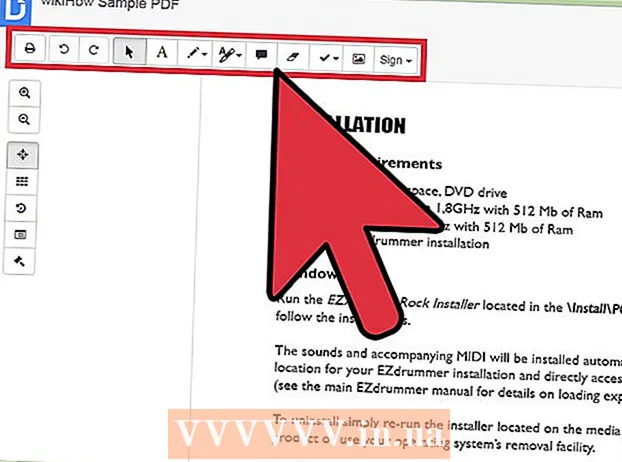Autors:
Robert Simon
Radīšanas Datums:
17 Jūnijs 2021
Atjaunināšanas Datums:
1 Jūlijs 2024
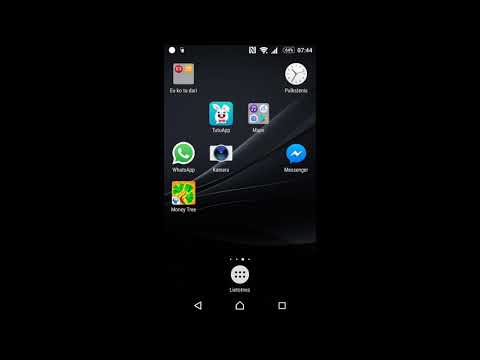
Saturs
Šis ir raksts, kurā parādīts, kā lejupielādēt mūziku no YouTube. Lai gan lielākajai daļai YouTube lejupielādētāju ir ierobežojumi un tie neļauj lejupielādēt ar autortiesībām aizsargātu mūziku, jūs joprojām varat izmantot lietotni 4K Video Downloader, lai kopētu mūziku no jebkura YouTube videoklipa vai izmantotu VLC Media Player, lai lejupielādēt video un nokopēt failu MP3 formātā. Ja jums ir YouTube Music Premium premium konts, mūziku varat lejupielādēt arī mobilajās ierīcēs. Tomēr ņemiet vērā, ka ar autortiesībām aizsargāta satura lejupielāde ir nelikumīga, un šīs metodes izmantojiet tikai savas mūzikas lejupielādēšanai. YouTube Premium plānā neiekļautas mūzikas lejupielāde ir pretrunā ar noteikumiem un var izraisīt jūsu konta bloķēšanu.
Soļi
1. metode no 2: izmantojiet 4K Video Downloader

Lejupielādējiet un instalējiet 4K Video Downloader instalācijas failu. Datora tīmekļa pārlūkprogrammā dodieties uz vietni https://www.4kdownload.com/products/product-videodownloader un noklikšķiniet Iegūstiet 4K video lejupielādētāju (Lejupielādējiet 4K Video Downloader) lapas kreisajā pusē. Kad instalēšanas faila lejupielāde ir pabeigta, atkarībā no datora operētājsistēmas veicat šādas darbības:- Ieslēgts Windows: Veiciet dubultklikšķi uz iestatīšanas faila un izpildiet ekrānā redzamos instalēšanas norādījumus.
- Ieslēgts Mac: Veiciet dubultklikšķi uz instalācijas faila, ja nepieciešams, pārbaudiet instalēšanu, velciet lietotnes 4K Video Downloader ikonu mapē "Applications" un izpildiet ekrānā redzamos norādījumus.

Video piekļuve. Atveriet YouTube, sava datora tīmekļa pārlūkprogrammā dodoties uz vietni https://www.youtube.com/ un pēc tam atrodiet vai dodieties uz videoklipu, kuram vēlaties lejupielādēt mūziku.
Kopējiet videoklipa adresi. Iezīmējiet videoklipa URL adreses joslā pārlūkprogrammas augšdaļā un pēc tam nospiediet Ctrl + C (operētājsistēmā Windows) Komanda + C (Mac datorā), lai kopētu.

Atveriet 4K video lejupielādētāju. Noklikšķiniet uz Windows izvēlnes Sākt vai meklēšanas joslā Spotlight un ierakstiet 4k video lejupielādētājs. Noklikšķiniet vai veiciet dubultklikšķi uz meklēšanas rezultāta 4K video lejupielādētājs. Ekrānā redzēsiet nelielu 4K Video Downloader displeja logu.- Izlaidiet šo darbību, ja automātiski tiek parādīts 4K Video Downloader.
Klikšķis Ielīmēt saiti (Ielīmējiet saiti) loga augšējā kreisajā stūrī.
Pagaidiet, līdz video analīze ir pabeigta. Kad 4K Video Downloader logā ir redzama videoklipa kvalitātes izvēle, varat turpināt.
Noklikšķiniet uz izvēles rūtiņas "Lejupielādēt video" un atlasiet Izvilkt audio (Izejas skaņa). Tā ir izvēlne netālu no loga augšējā kreisā stūra.
Mainiet audio faila formātu (pēc izvēles). Lai gan noklusējuma MP3 formāts ir visizplatītākais formāts, jūs joprojām varat noklikšķināt uz izvēles lodziņa Formāts (Formatēt) loga augšējā labajā stūrī, lai skatītu un izvēlētos citu audio formātu.
Izvēlieties kvalitāti (pēc izvēles). Pēc noklusējuma tiks izvēlēta augstākā kvalitāte, taču video faila kvalitāti un atskaņošanas ātrumu var mainīt, atzīmējot izvēles rūtiņu pa kreisi no vienas no loga opcijām.
- Izvēlieties mazāku atskaņošanas ātrumu, ja vēlaties, lai fails būtu mazāks.
Klikšķis Pārlūkot (Pārlūkot), lai izvēlētos saglabāšanas mapi. Atlasiet mapi, kurā vēlaties saglabāt jauno audio failu, un noklikšķiniet uz Saglabāt (Saglabāt) vai Izvēlieties (Izvēlieties).
Klikšķis Ekstrakts (Eksportēt) loga apakšdaļā. Šī ir darbība, kas sāk mūzikas eksportēšanas procesu no videoklipa. Kad konvertēšana ir pabeigta, fails tiks saglabāts izvēlētajā mapē.
- Veiciet dubultklikšķi uz lejupielādētā skaņas faila, lai atskaņotu mūziku, izmantojot noklusējuma audio atskaņotāju.
2. metode no 2: izmantojiet YouTube Music Premium premium kontu
Abonējiet YouTube Music Premium. Ja esat samaksājis par YouTube mūzikas pakalpojumu, varat lejupielādēt mūziku bezsaistē, izmantojot YouTube lietotni Android, iPhone vai iPad. Lejupielādētās dziesmas ir redzamas klausīšanai tikai tad, kad izmantojat YouTube lietotni. Jums vajadzētu uzzināt, kā jaunināt uz Premium šādi:
- Windows vai Mac datorā jauniniet uz YouTube Music Premium
- Jauniniet uz YouTube Music Premium operētājsistēmā Android
- Jauniniet uz YouTube Music Premium ierīcē iPhone vai iPad
Mobilajā ierīcē atveriet lietotni YouTube mūzika. Tā ir sarkana taisnstūra ikona, kuras iekšpusē ir atskaņošanas poga (trīsstūris pa labi vērsts).
Piekļūstiet dziesmai, kuru vēlaties lejupielādēt. Ja vēlaties lejupielādēt atskaņošanas sarakstu, pieskarieties kartei Thư viện (Galerija) lietotnes apakšējā labajā stūrī, pēc tam atlasiet lejupielādējamo atskaņošanas sarakstu.
Pieskarieties lejupielādes bultiņai (dziesmai) vai izvēlnei ⁝ (atskaņošanas sarakstam). Ja atlasījāt bultiņu, dziesma tiks lejupielādēta tālrunī vai planšetdatorā, lai klausītos bezsaistē. Ja izvēlaties ielādēt atskaņošanas sarakstu, veiciet nākamo darbību.
Pieskarieties Lejupielādēt (atskaņošanas sarakstam). Tagad varat klausīties atskaņošanas saraksta saturu, kad esat bezsaistē.
Padoms
- Programma 4K Video Downloader izmanto algoritmus, lai apietu VEVO un citu mūzikas pakalpojumu sniedzēju lejupielādes ierobežojumus, tāpēc gandrīz vienmēr varat lejupielādēt YouTube mūziku.
- Ja 4K Video Downloader nevar lejupielādēt dziesmu, mēģiniet to vēlreiz lejupielādēt 12 stundu laikā pēc pirmā mēģinājuma.
Brīdinājums
- Esiet piesardzīgs, lietojot lejupielādes vietnes; Dažās vietnēs bieži tiek rādītas viltotas reklāmas un lejupielādes saites.
- Lejupielādētās mūzikas izplatīšana komerciālos nolūkos ir nelikumīga.
- Mūzikas lejupielāde no YouTube pat personīgai lietošanai pārkāpj Google noteikumus un var būt nelikumīga jūsu dzīvesvietā.
- Lai izvairītos no ļaunprātīga koda, lejupielādējiet YouTube videoklipus ar savādām programmām. Ja vēlaties izmantot šajā rakstā piedāvāto programmu, jautājiet draugam vairāk padoma vai apmeklējiet tādas vietnes kā Reddit, lai skatītu citu lietotāju atsauksmes.